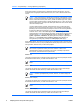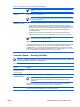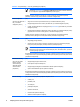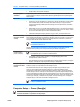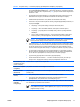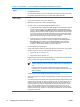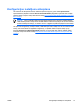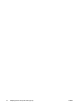Computer Setup (F10) Utility Guide (sixth edition)
Piezīme: Modernās operētājsistēmas, piemēram, Windows, var atkārtoti iespējot šo
kanālu.
DPS Self-Test (DPS
paštests)
Ļauj izpildīt to ATA cieto disku paštestus, kas spēj veikt diskdziņa aizsardzības sistēmas (DPS —
Drive Protection System) paštestus.
Piezīme: Šī izvēle tiek rādīta tikai tad, ja sistēmai pievienots vismaz viens diskdzinis, kas
spēj izpildīt DPS paštestus.
Boot Order
(Sāknēšanas secība)
Ļauj:
●
Norādīt secību, kādā pievienotās ierīces (piemēram, USB zibatmiņas datu nesēja ierīce,
diskešu diskdzinis, cietā diska diskdzinis, optisko disku diskdzinis vai tīkla interfeisa karte) tiek
pārbaudītas, vai tajās nav sāknējamas operētājsistēmas attēla. Katru sarakstā iekļauto ierīci
var atsevišķi izslēgt no saraksta vai tam pievienot, lai varētu izmantot kā sāknējamas
operētājsistēmas avotu.
●
Norādīt pievienoto cieto disku secību. Pirmajam secībā norādītajam cietajam diskam ir
sāknēšanas secības prioritāte, un tas tiek atpazīts kā C disks (ja kāda ierīce ir pievienota).
Piezīme: Kad tiek startēta operētājsistēma, kuras pamatā nav MS-DOS, iespējams, ka
MS-DOS disku burtu piešķire netiek lietota.
Saīsne īslaicīgai sāknēšanas secības ignorēšanai
Lai vienu reizi sāknētu no ierīces, kas nav ar parametru Boot Order (Sāknēšanas secība) norādītā
noklusējuma ierīce, restartējiet datoru un brīdī, kad monitora indikators iedegsies zaļā krāsā,
nospiediet taustiņu F9. Pēc POST izpildes tiek parādīts sāknēšanas ierīču saraksts. Izmantojiet
bulttaustiņus, lai izvēlētos nepieciešamo sāknēšanas ierīci, un nospiediet taustiņu Enter. Dators šo
vienu reizi tiek sāknēts no izvēlētās ierīces, kas nav noklusējuma ier
īce.
Computer Setup — Security (Drošība)
Piezīme: Atbalsts programmas Computer Setup (Datora iestatīšana) konkrētām opcijām var
mainīties atkarībā no aparatūras konfigurācijas.
Tabula 4 Computer Setup — Security (Drošība)
Iespēja Apraksts
Smart Card Options
(Viedkartes opcijas)
(dažos modeļos)
Ļauj aktivizēt/deaktivizēt viedkarti, kas lietojama ieslēgšanas paroles vietā.
Setup Password
(Iestatījumu parole)
Ļauj iestatīt un aktivizēt iestatījumu (administratora) paroli.
Piezīme: Ja ir iestatīta iestatījumu parole, ir nepieciešams mainīt Computer Setup
iespējas, pārrakstīt ROM un mainīt atsevišķus Windows standarta Plug and Play
iestatījumus.
Plašāku informāciju skatiet Dokumentācijas un diagnosticēšanas kompaktdiskā iekļautajā
publikācijā Troubleshooting Guide (Problēmu novēršanas rokasgrāmata).
Power-On Password Ļauj iestatīt un aktivizēt ieslēgšanas paroli. Ieslēdzot tiek parādīta ieslēgšanas paroles uzvedne. Ja
lietotājs neievada pareizo ieslēgšanas paroli, sāknēšana nenotiek.
Tabula 3 Computer Setup — Storage (Krātuve) (turpinājums)
LVWW Utilītprogrammas Computer Setup (F10) 7